Узнайте, как настроить внешний вид и переключаться между темным и светлым режимами в Samsung Internet. Вы можете настроить размер шрифта, меню, URL-адрес домашней страницы и т. Д.
Тема положительно влияет на внешний вид веб-браузера. Интернет-браузер Samsung не предлагает много вариантов тем. Но по умолчанию доступны базовый светлый режим и темная тема. Темный режим облегчит вам просмотр в ночное время и снизит нагрузку на глаза.
Программы для Windows, мобильные приложения, игры — ВСЁ БЕСПЛАТНО, в нашем закрытом телеграмм канале — Подписывайтесь:)
Функция темного режима в Интернете Samsung просто преобразует цвет веб-страницы в темную тему. Команда разработчиков Samsung Internet усердно работала над тем, чтобы сделать темный режим Samsung Internet удобным для пользователя и потреблять меньше энергии.
Вчера я работал с одним из моих друзей по колледжу. Ему было очень удобно пользоваться мобильным телефоном в ночное время. Пока боролся из-за белого света, вырабатываемого интернетом Самсунг. Я поделился с ним своей проблемой, и он рассказал мне о функции темного режима в Интернете Samsung, а также о некоторых других настройках внешнего вида, которые можно применить для улучшения работы в Интернете.
Обзор режима AMBIENT на телевизоре SAMSUNG
Помимо тем, Интернет Samsung также предлагает варианты настройки внешнего вида и меню. Вы можете управлять тем, как должен выглядеть список меню, а также веб-страницу, загружаемую в браузере.
Включить темный режим в Samsung Internet
По умолчанию для Samsung Internet включена светлая тема. Если у вас разные вкусы или потребности, вы можете легко включить темный режим в Интернете Samsung.
Вот шаги, чтобы включить функцию темного режима в Samsung Internet:
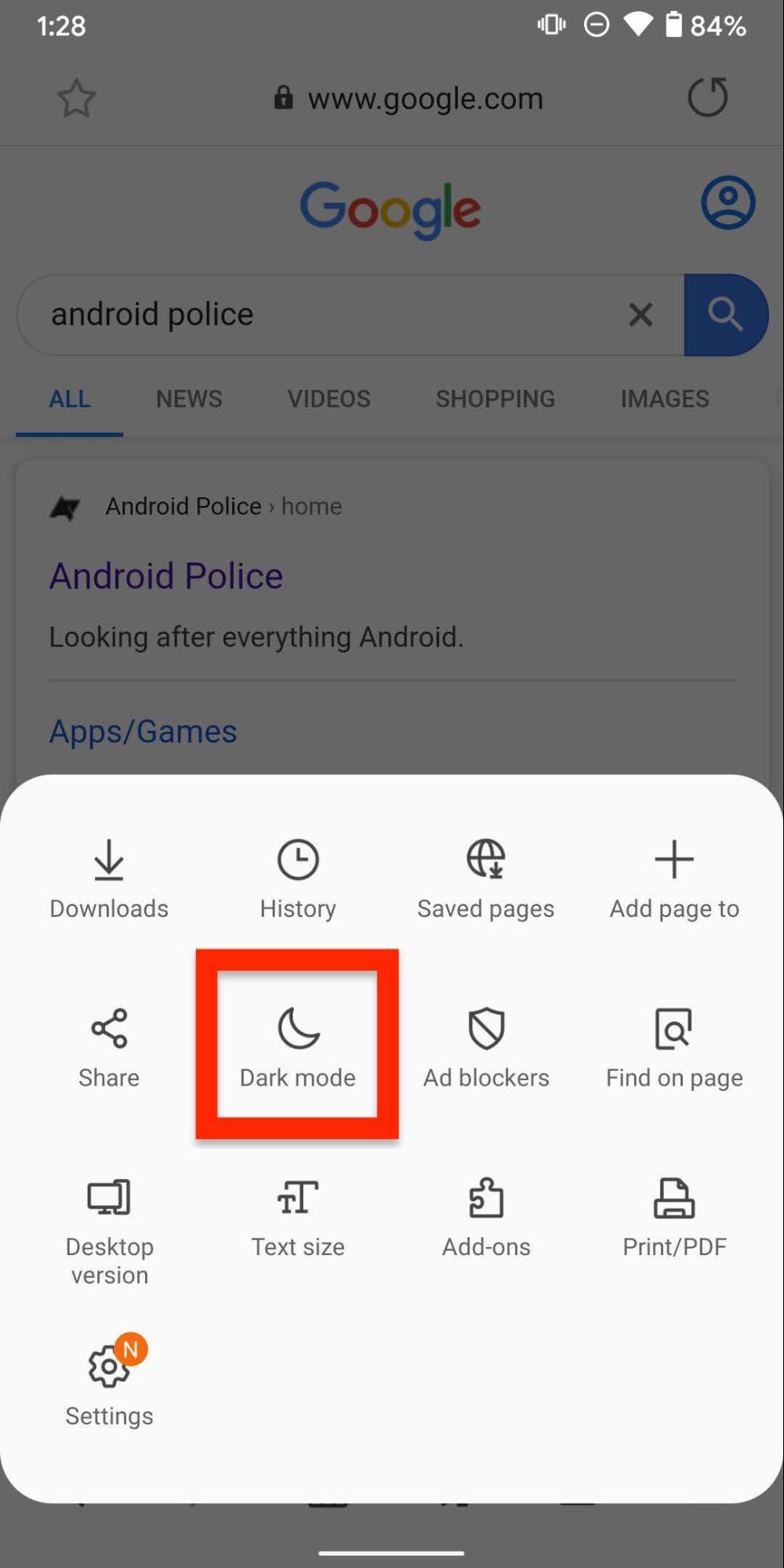
- Запустите Интернет-браузер Samsung.
- Нажать на , чтобы открыть список меню.
- Выберите командную кнопку темного режима в списке меню.
В вашем интернет-браузере Samsung будет включен темный режим. Теперь ваш браузер будет не только красиво и привлекательно выглядеть, но и потреблять меньше энергии. Вы всегда можете вернуться к светлой теме, используя ту же опцию.
Настройте внешний вид в Интернете Samsung
Samsung Internet позволяет настраивать размер текста веб-страницы и меню в соответствии с предпочтениями. Будущее настройки меню недоступно даже для крупных игроков, таких как браузер Google Chrome или Edge.
Вот шаги, чтобы настроить внешний вид интернет-браузера Samsung:
- Запустите Интернет-браузер Samsung.
- Нажать на , чтобы открыть список меню.
- Выберите пункт меню «Настройки».

- Выберите меню Внешний вид из Общий раздел.
 Вы будете отображены со списком настроек внешнего вида.
Вы будете отображены со списком настроек внешнего вида.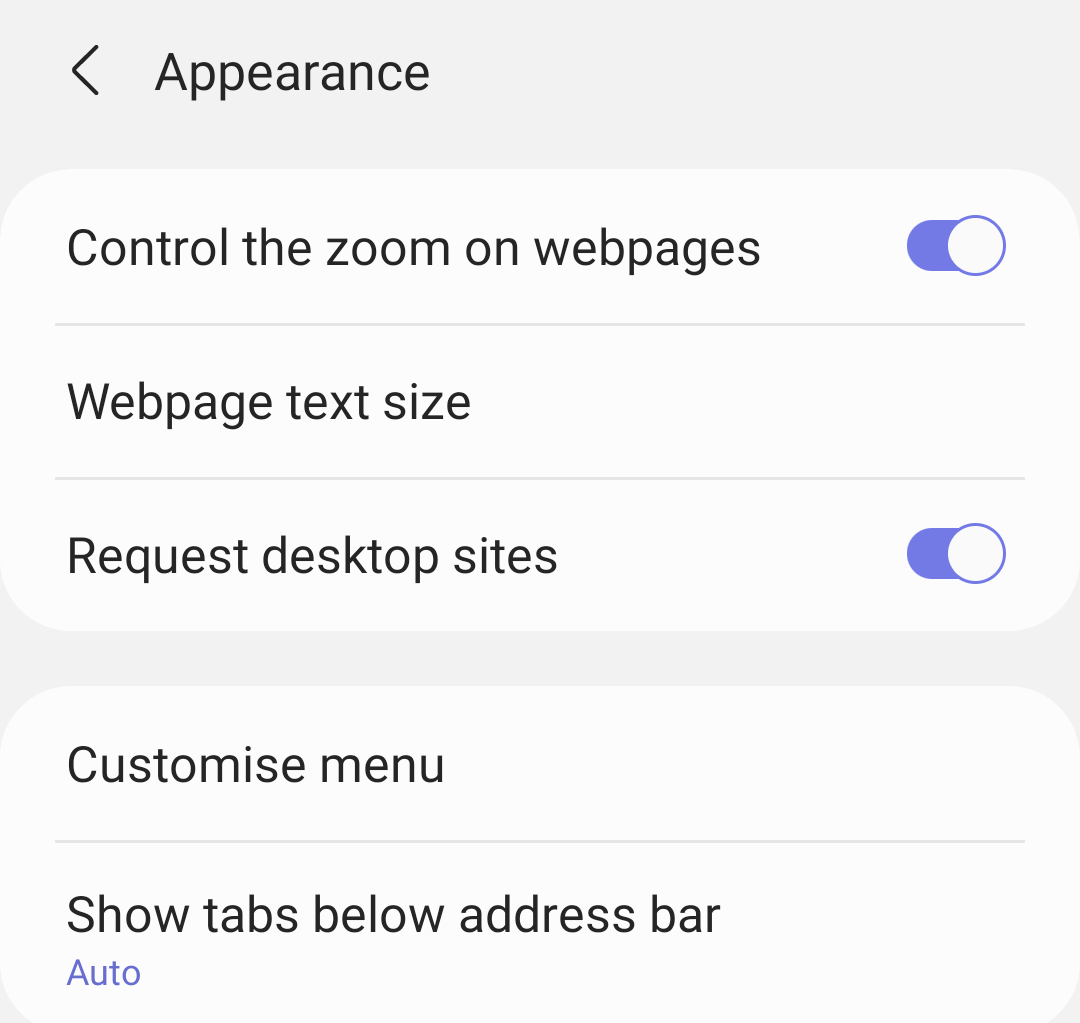
- Выберите размер текста веб-страницы, чтобы увеличить или уменьшить размер текста на веб-странице.
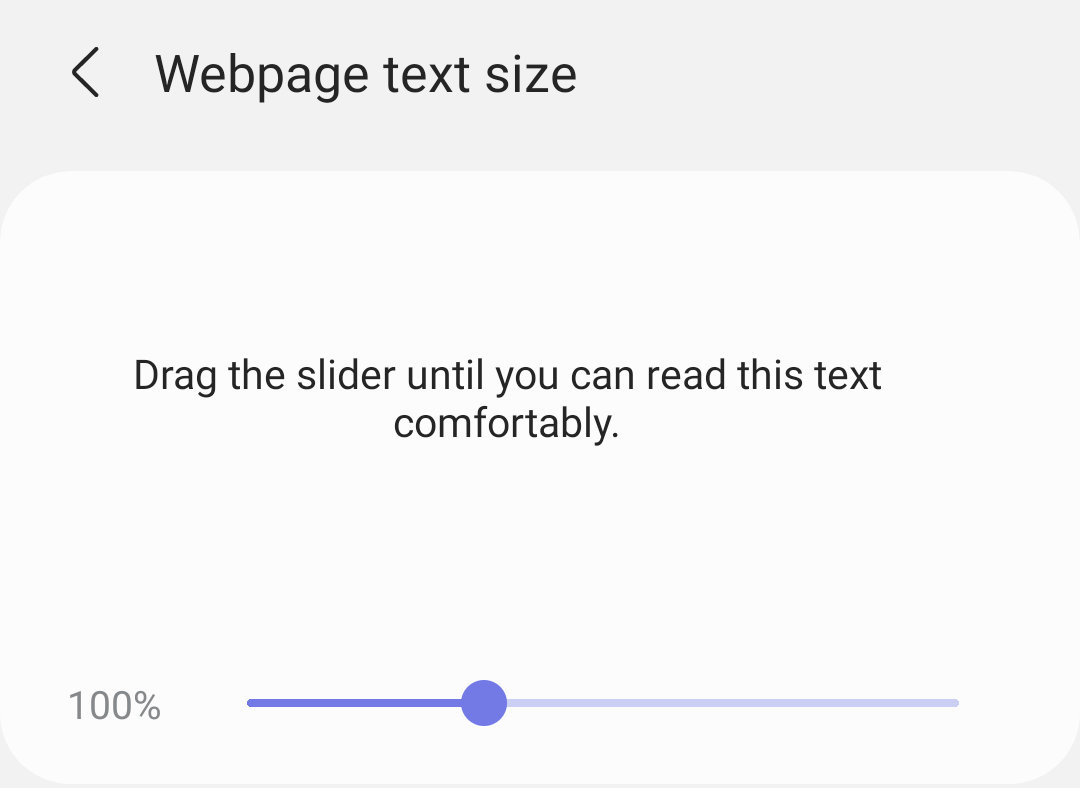
- Выберите Настроить меню, чтобы переместить и упорядочить параметры меню под с домашнего экрана.
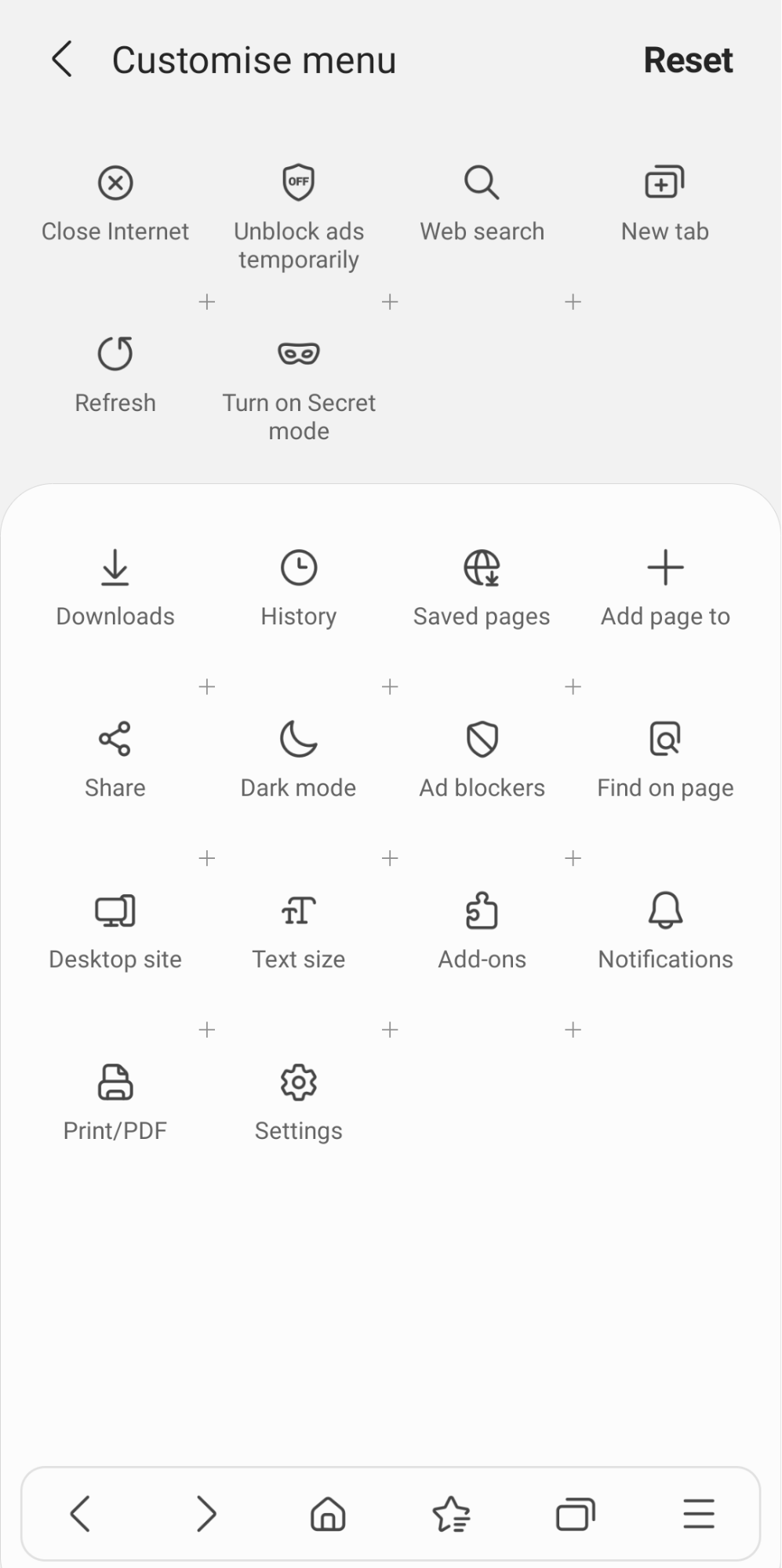
Настройка баланса белого в телевизорах самсунг
Помимо этих двух параметров настройки, вы также можете управлять принудительным масштабированием веб-страниц и запрашивать настольные сайты. Он также предлагает очень интересную функцию отображения открытых вкладок под адресной строкой, которая доступна только в настольных браузерах.
Вы также можете настроить домашнюю страницу или URL-адрес домашнего значка для загрузки настраиваемой веб-страницы вместо ссылок быстрого доступа.
Итог: Интернет-тема и внешний вид Samsung
Samsung Internet достаточно настраиваемый по сравнению с другими мобильными браузерами, такими как Google Chrome и Firefox. Он предлагает вам функцию темного режима, которая расширяет возможности вашего браузера, а также возможность настраивать меню параметров и функцию вкладок.
Я поклонник функции темного режима Samsung Internet, поскольку она помогает экономить заряд батареи. Я также настроил размер шрифта веб-страницы по своему усмотрению, теперь я могу читать блоги, не напрягая глаза.
Что вы думаете о настройке внешнего вида, которую предлагает Samsung Internet? Вы предпочитаете темный режим или светлую тему?
Наконец, вот рекомендуемые веб-браузеры для вашего компьютера и мобильного телефона, которые вам стоит попробовать.
Программы для Windows, мобильные приложения, игры — ВСЁ БЕСПЛАТНО, в нашем закрытом телеграмм канале — Подписывайтесь:)
Источник: bnar.ru
Как изменить фон на телевизоре самсунг
как настроить красивое изображение на телевизоре . =)))
а как записанная картинка влияет на качество — яркость и красочность изображения? Качество картинки проверялось просмотром пары фильмов с флешек.
интересует не столько качество, сколько яркость красок — их насыщеность, а картинка блеклая как не настраивай. Да и настроек там куча, не так просто разобраться.
Во первых, большая разница — смотреть с флэшек или с кабеля, и уж тем более эфира. Во вторых потуши свет, задёрни шторы. В магазине достаточно темно, и телики кажутся ярче и цветнее. Ну а дальше всё просто, яркость, цветность, контрастность, динамика. Но сделав цветнее на одних (бледных) каналах, можешь «пережечь» цвета на других (более цветных).
Во первых, большая разница — смотреть с флэшек или с кабеля, и уж тем более эфира. Во вторых потуши свет, задёрни шторы. В магазине достаточно темно, и телики кажутся ярче и цветнее. Ну а дальше всё просто, яркость, цветность, контрастность, динамика. Но сделав цветнее на одних (бледных) каналах, можешь «пережечь» цвета на других (более цветных).
В магазине телевизоры работают в специальных витринных демонстрационных режимах, с задранной яркостью и контрастностью. Если тебе так нравилось, смотри так дома.
Но видимо ты уже заметил, что смотреть так дома невозможно)) Режим «кино» у любой техники позиционируется как самый достоверный и он достаточно блеклый, т.к. преследует цель сохранить насколько это возможно глубокий черный, а вырвиглаз красок в жизни то как бы неособо на самом деле, если уж бороться за достоверность)
Ну может этот тв не особо способный, и если не поперчить — не показывает) хз, чтоб с калибратора настраиваться у него скорее всего нет настроек таких, поэтому крути просто на свой вкус те, что доступны
Пока ещё есть возможность — панасы плазму. Производство свертывается. Дорого на фоне дешманских лцд.
Продолжай пробовать разные режимы, тоже недавно взял, только ЛЖ, картинка прикольная была, пока я туда не залез)))), потом опять по блыкал что то все вернулось.)
открой торрент, скачай HD тест, 720,1080р. и картинки. у меня плазма но каналы смотрю на динамическом. фильмыв режиме cinema. настрой сам в ручную, сначала немного в темноте, и при свете, найдешь золотую середину. и проверь обновления.
Наверно следует чуть чуть пояснить. Телевизор покупался маме в гостинку. Ее устраивали те 13 аналоговых каналов на старом телевизоре и кабельное она принципиально не хочет подключать. К телевизору подключена херовенькая антена за 150 рэ. Он поймал около 10 аналоговых и около 12 цифровых каналов. Аналоговые естественно с помехами.
А вот цифровые норм — четко резко, но вот цвета очень блеклые. Проверял фильмы с флешки, мой бюджетный монитор энвишн и то гораздо лучше показывает. Может у кого такая модель телика или подобная, кто как настраивал самсунг 6-ой серии.
ЗЫ: Вот сейчас попробовал в динамический режим перевести — краски стали яркие, очень яркие. Но в динамическом режиме у кого он есть — знает, картинка порой начинает жутко темнеть. Я так понял этот режим меняет картинку в зависимости от освещения в комнате, а отключается только путем переключения в бледное «кино».
ЗЫ: прошивку скачал и установил последнюю сразу как принес.
Наверно следует чуть чуть пояснить. Телевизор покупался маме в гостинку. Ее устраивали те 13 аналоговых каналов на старом телевизоре и кабельное она принципиально не хочет подключать. К телевизору подключена херовенькая антена за 150 рэ. Он поймал около 10 аналоговых и около 12 цифровых каналов. Аналоговые естественно с помехами.
А вот цифровые норм — четко резко, но вот цвета очень блеклые. Проверял фильмы с флешки, мой бюджетный монитор энвишн и то гораздо лучше показывает. Может у кого такая модель телика или подобная, кто как настраивал самсунг 6-ой серии.
ЗЫ: Вот сейчас попробовал в динамический режим перевести — краски стали яркие, очень яркие. Но в динамическом режиме у кого он есть — знает, картинка порой начинает жутко темнеть.
можешь идти сдавать его обратно
и да, яркость и контрастность в первую очередь зависит от качества видео, телевидение вообще не передаёт ни какого качества.
для примера запиши на флешку фоток в нормальном разрешении или видео в full hd и тогда тебе будет качество.
а так не надейся на мега картинку.

Мало правильно выбрать телевизор — нужно его ещё и настроить. Рассказываем, как за 5 минут получить максимально качественную картинку и наслаждаться любимыми фильмами и играми.
Источник: tehnika-gid.ru
Как установить новые обои на смартфоне Samsung.

Когда вы «открываете» экран своего смартфона от любого производителя, то вы видите, как правило, одно и то же: маленькие значки приложений на фоне красивой фотографии во весь экран. Так вот – эта фотография называется «Обои», то есть это фон для очень важной информации.
Но не нужно принижать значение обоев. Они-то как раз и являются самым главным элементом на экране смартфона, который и формирует общее благоприятное впечатление. Ведь не секрет, что большинство владельцев современных телефонов на главный экран устанавливают фотографии своих близких, и чаще всего – детей. Замечено, что даже мимолётный взгляд на своих любимых детей, пусть даже на их фотографию, то это сразу вызывает сильные эмоции и чувство радости как родителя.
Любая «Тема», установленная на телефон, кроме хорошего впечатления также может многое рассказать и его владельце. Поэтому, многие подбирая «Тему» своего телефона, стремятся создать именно «нужное» публичное мнение о себе. Например: «я – яркая личность, которая готова на смелые поступки», или «я – нежнейшая и добрейшая женщина в мире». Но это всё из области эмоций и особенности восприятия человека, которые нужно учитывать при смене обоев на собственном смартфоне.
А как сменить «старые» обои на «новые» на экране смартфона Samsung?
Сменить обои очень просто — достаточно выбрать новые и нажать на кнопку «Установить как обои» в приложении «Galaxy Themes».
Бывает и так, что не понравившиеся новые обои меняют на старые «по умолчанию». Поэтому, если разобрать все возможные ситуации, которые возникают при смене обоев, то их можно разделить на следующие варианты:
- Установка обоев из набора по умолчанию.
- Установка обоев с эффектом движения.
- Установка собственной фотографии в качестве обоев.
- Установка обоев из интернета.
- Установка живых обоев.
Далее в этой статье мы опишем как восстановить прежние обои из набора обоев «по умолчанию» установленных ещё на заводе, на примере редакционного смартфона Samsung Galaxy A50 с ОС Android 9 Pie.
Все остальные варианты установки обоев будут описаны других лаконичных статьях на нашем сайте. Для перехода к ним нажмите на интересующую вас строчку в вариантах установки обоев.
Инструкция по установке стандартных обоев по умолчанию на смартфоне Samsung.
1. После установки на смартфон основной темы по умолчанию (Default), на Главном экране оказались обои, в которых преобладает красный цвет, что не гармонирует со спокойным и вдумчивым характером его владельца. Поэтому мы решили заменить обои по умолчанию с «красных» на «зелёные».
А для этого вначале нужно запустить приложение «Galaxy Themes» с экрана приложений.

2. Далее на главной странице «Galaxy Themes» нужно открыть раздел настроек. Для этого нужно нажать на кнопку «Три линии» вверху экрана, или вторым способом: свайпом от левого края экрана вправо открыть раздел настроек.
В меню настроек нужно выбрать пункт «Мои материалы».

3. В разделе «Мои материалы» нужно войти в подраздел «Обои».

4. Теперь мы находимся в подразделе «Обои». Мы видим, что у нас сейчас на главном экране установлен вариант обоев «По умолчанию 1» (красные). Мы же хотим установить «зелёный» вариант обоев «По умолчанию 3». Для их установки нужно нажать на картинку обоев «По умолчанию 3».
После этого появится небольшое окно с вопросом «Установить как обои» со следующими вариантами ответов:
— Главный экран;
— Экран блокировки;
— Главный экран и экран блокировки.
Мы будем менять обои только на Главном экране, поэтому нужно нажать на позицию «Главный экран».

5. После этого появится надпись «Главный экран» и вид отобранного варианта обоев. Для установки его нужно нажать на кнопку «Установить как обои».

Теперь вид Главного экрана с обоями «По умолчанию 3» зелёного тона занял своё место, что оказалось более гармонично.
Источник: s-helpers.ru